[クイック計算]の基本的なコントロールは、期待どおりのシンプルさと標準化です。[クイック計算]を最も単純に使用する場合、最小サイズで表示されるように折りたたみ(1)、キーボードから数字や演算子を入力することができます(2)。
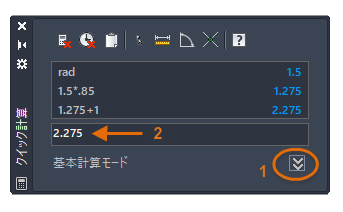
[クイック計算]の精度は、小数点以下 8 桁に制限されていますが、ほとんどの場合、許容されるはずです。
特に便利な機能は、値の貼り付けです。この機能を使用すると、現在の計算結果をコマンド ウィンドウのプロンプトにコピーすることができます。値は、計算された半径、距離、オフセット値などです。
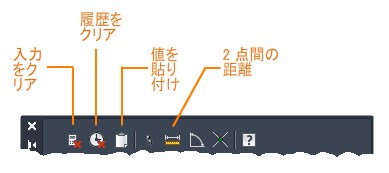
値を貼り付け
たとえば、3 単位よりも 15% 長い線分を描画したいとします。
- [クイック計算]の入力領域内をクリックし、3*1.15 と入力して[Enter]キーを押します。3.45 という計算結果が得られます。
- LINE[線分]コマンドを開始し、最初の点を指定します。
- [クイック計算]で[値を貼り付け]をクリックします。

プロンプト「次の点を指定」の後に 3.45 と表示されます。
- マウスを動かして線分の方向を設定し、[Enter]キーを押して 3.45 を距離の値として受け入れます。
- 複数のセグメントに対して手順 3 と 4 を繰り返したり、計算値を他のプロンプトに貼り付けることができます。
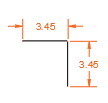 ヒント: [値を貼り付け]を使用する前に、コマンドが実行中であることを確認する必要があります。コマンドが実行中でない場合は、値がコマンド プロンプトに対して貼り付けられるため、[Esc]キーを押す必要があります。
ヒント: [値を貼り付け]を使用する前に、コマンドが実行中であることを確認する必要があります。コマンドが実行中でない場合は、値がコマンド プロンプトに対して貼り付けられるため、[Esc]キーを押す必要があります。
2 点間の距離
[2 点間の距離]を使用すると、任意の 2 点間の距離を取得し、自動的に[クイック計算]に貼り付けることで、その距離を使用して算術演算を効率的に実行することができます。次に、結果が得られたら[値を貼り付け]をクリックし、その値をコマンド ウィンドウの現在のプロンプトにコピーします。
たとえば、長方形の垂直寸法の 37.5% の距離だけ円を移動したいとします。
- [2 点間の距離]をクリックし、長方形の垂直寸法に対応する線分の端点を指定します。

入力領域に表示された距離が 3 単位であるとします。
- [クイック計算]の入力領域内の 3 の右側をクリックし、*.375 と入力します。[Enter]キーを押して値を計算します。
1.125 という値が表示されます。
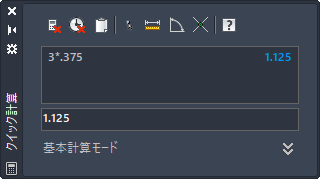
- MOVE[移動]コマンドを開始し、基点を指定します。
- [クイック計算]で[値を貼り付け]をクリックします。

プロンプト「目的点を指定」に対して 1.125 と表示されます。
- 円の移動方向にマウスを動かし、[Enter]キーを押して 1.125 を距離の値として受け入れます。
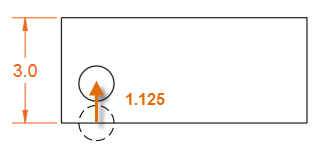 ヒント: [クイック計算]に表示されている現在の値は、その後に続く複数のコマンドのプロンプトに貼り付けることができます。たとえば、オフセット距離の計算値を、その後に続く MOVE[移動]コマンドの距離、円の半径、および線分の長さとして貼り付けることができます。つまり、[クイック計算]で計算した値を、値を記憶するために使用することができます。
ヒント: [クイック計算]に表示されている現在の値は、その後に続く複数のコマンドのプロンプトに貼り付けることができます。たとえば、オフセット距離の計算値を、その後に続く MOVE[移動]コマンドの距離、円の半径、および線分の長さとして貼り付けることができます。つまり、[クイック計算]で計算した値を、値を記憶するために使用することができます。
AutoCAD 内でのアクセスの強化
多くのダイアログボックスには、小さい[クイック計算]アイコンが表示された数値フィールドがあります。
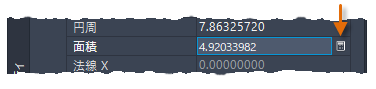
たとえば、円を作成して[プロパティ]パレットを表示します。円を選択すると、[ジオメトリ]プロパティの 1 つとして[面積]が表示されます。そのアイコンをクリックすると[クイック計算]が表示され、たとえば 3 で割るなど、面積の新しい値を計算することができます。[クイック計算]の下部の[適用]をクリックすると、円のサイズが調整されます。
Autodesk App Store (https://apps.autodesk.com/ja/)で、使用可能ないくつかのサード パーティ製計算機アプリを検討することもできます。いくつかのアプリは、特定分野の典型的な計算専用です。